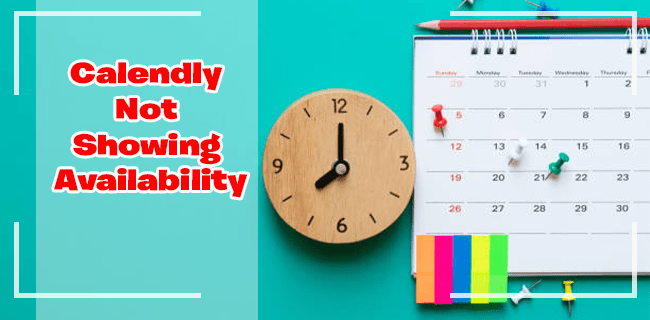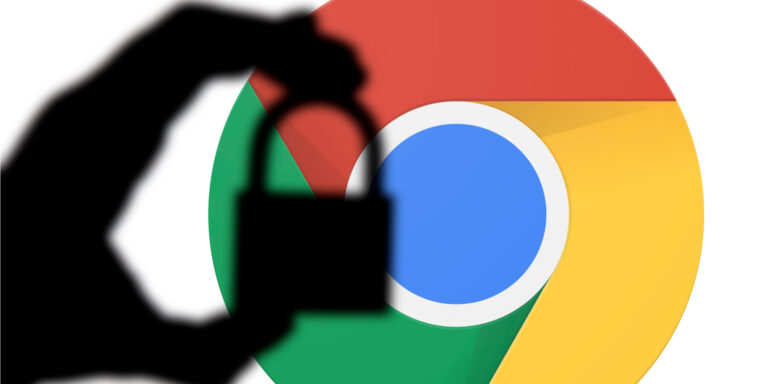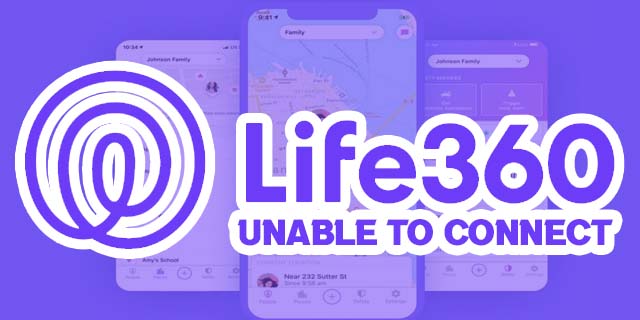Как да свържете контролер към Parsec
Parsec е програма за отдалечен хостинг, която превръща вашия компютър в най-добрия инструмент за сътрудничество. Можете да използвате Parsec за различни ситуации, от творчески сесии за мозъчна атака до мултиплейър игри с вашите приятели.

Ако обаче играете с други хора, използващи Parsec, в един момент ще трябва да свържете контролер. Разбира се, можете да използвате стандартната настройка на клавиатурата и мишката, но това ще побере само толкова много играчи. Освен това някои хора просто предпочитат да играят с контролер вместо с клавиатура и мишка.
Программы для Windows, мобильные приложения, игры - ВСЁ БЕСПЛАТНО, в нашем закрытом телеграмм канале - Подписывайтесь:)
Свързването на контролер към вашата настройка на Parsec е сравнително прост процес, така че ако попадате в категорията „геймър на контролер“, вземете смелост. Можете да използвате Parsec, за да настроите игрова сесия и все още да използвате любимия си контролер с лекота. Прочетете, за да разберете как да го настроите.
Как да свържете контролер към Parsec
Свързването на контролер за използване с Parsec е относително лесно. Вижте стъпките по-долу, за да започнете:
- Стартирайте приложението Parsec.

- Включете вашия контролер във вашето устройство.
- Отидете на „Настройки“ или иконата на зъбно колело в менюто в левия панел.

- Изберете „Геймпад“.

- Приложението автоматично открива контролери, включени в устройството ви. Трябва да видите вашия контролер в списъка тук.

- (по избор) Преконфигуриране на картографирането на бутони.
- Играй игра.

Много играчи обичат да вземат стар контролер за Xbox или Nintendo, за да играят игри чрез Parsec. Ако обаче искате да използвате контролер PS4 или Dual Shock 4, ще трябва да изпълните допълнителна стъпка и да изтеглите този софтуер преди да се свържете.
Софтуерът е прост емулатор, който превръща вашия PS4 контролер в контролер за Xbox 360, което го прави съвместим с Parsec. Също така се уверете, че човекът, който управлява хост компютъра, изпълнява стандартните драйвери на контролера, които идват с приложението, за да може всичко да работи.
Ако използвате Mac OS, нямате нужда от допълнителния софтуер, изброен по-горе. Свържете PS4 контролера чрез USB кабел и той работи автоматично с Parsec gaming.
Parsec работи ли добре с контролер?
Да, Parsec работи с контролери. Просто изтеглете приложението и свържете контролер чрез USB към вашия компютър. Parsec ще свърши останалото.
Ако сте грабнали стар контролер за PS4 или който и да е контролер с възможности на Dual Shock 4, ще ви трябва този емулатор за да работи. Безплатно е за изтегляне и просто преобразува вашия PlayStation контролер в Xbox 360 контролер.
Изключение от това правило за емулатор са играчите, които искат да използват PS4 контролер на Mac OS. Ако имате Mac, нямате нужда от допълнителен софтуерен емулатор. Можете да се свържете чрез USB и да продължите да играете. Parsec и Mac OS гарантират, че всичко работи автоматично.
Свързване на контролер към Parsec
Използването на контролер за игра на игри чрез приложението Parsec е толкова просто, колкото свързването му с вашето устройство. За по-задълбочен поглед върху стъпките вижте процеса по-долу:
- Стартирайте Parsec.
- Свържете вашия контролер чрез USB кабел към вашето устройство.
- Parsec автоматично открива контролери, когато са монтирани към вашия компютър.
Ако искате да потвърдите настройката на вашия контролер или да го настроите отново, можете да го направите по следния начин:
- Отидете на „Настройки“ в приложението Parsec или натиснете иконата на зъбно колело в левия панел.
- Изберете „Геймпад“, за да видите текущия си свързан контролер.
- Пренастройте бутоните по желание.
- Играй игра.

Тези стъпки работят с повечето контролери, с изключение на контролерите PS4 или Dual Shock 4. Все още можете да ги използвате, но освен ако не сте на Mac OS, трябва да изтеглите този софтуер първи. Това е емулатор, който преобразува вашия PS4 контролер в контролер за Xbox 360. По-важното обаче е, че позволява на контролера да играе добре с приложението.
Потребителите на Mac OS могат просто да свържат PS4 контролер към своя компютър. Операционната система и Parsec правят останалото.
Допълнителни ЧЗВ
Мога ли да свържа 2 контролера към Parsec?
Можете да свържете два контролера за локална кооперативна сесия към хост компютъра или можете да добавите приятел и да активирате „геймпад“ в неговия профил, за да играете игри заедно. Вие направи трябва да играете игра, която има опция за мултиплейър/кооперативна игра и да я активирате в играта, така че и двата контролера да се показват като отделни играчи.
Дистанционните игри станаха лесни
Parsec улеснява играта с близки или далечни приятели. Приложението улеснява още повече приятелите да се присъединят към стрийминг игра със своя plug-and-play интерфейс. Просто изтеглете приложението, включете вашия контролер и скочете в игра. Повечето контролери се поддържат от стандартния пакет драйвери за контролери на Parsec и те винаги добавят още.
Кой контролер използвате с Parsec? Пренасочвате ли бутоните за контролера? Разкажете ни за това в секцията за коментари по-долу.
Программы для Windows, мобильные приложения, игры - ВСЁ БЕСПЛАТНО, в нашем закрытом телеграмм канале - Подписывайтесь:)